3ds MAX特效教程:星光灿烂(5)
来源:互联网 作者:未知 发布时间:2011-01-09 09:06:20 网友评论 0 条
19、创建粒子动画路径。单击create /shapes
/shapes 钮,单击命令面板上的arc钮,在top视图中建立一个arc01曲线。
钮,单击命令面板上的arc钮,在top视图中建立一个arc01曲线。
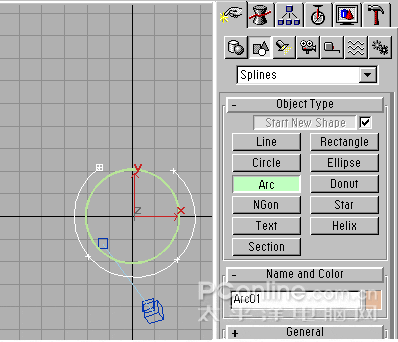
创建粒子动画路径
20、激活front视图,点选Y轴,在front视图中沿Y轴向上移动曲线arc01到如图所示的位置。
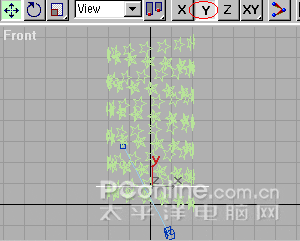
沿Y轴向上移动曲线arc01
21、激活top视图,单击create /shapes
/shapes 钮,单击命令面板上的line钮,同时勾选creation method下拉菜单中initial type下的smooth项和drag type下的smooth项,在top视图中创建如图所示的曲线line01。
钮,单击命令面板上的line钮,同时勾选creation method下拉菜单中initial type下的smooth项和drag type下的smooth项,在top视图中创建如图所示的曲线line01。
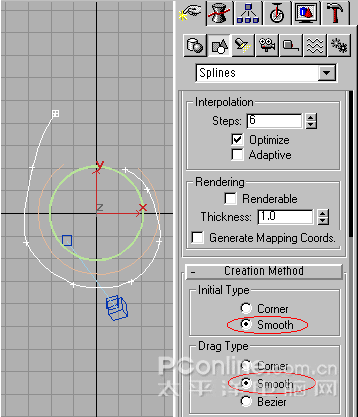
创建如图所示的曲线line01
22、激活front视图,在工具栏中单击旋转钮,设定轴向为z轴,沿z轴旋转line01至如图所示的位置。
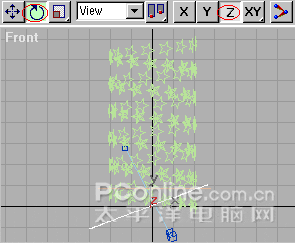
沿z轴旋转line01
23、选择移动工具,在front视图中沿Y轴向上移动曲线line01至如图所示的位置。
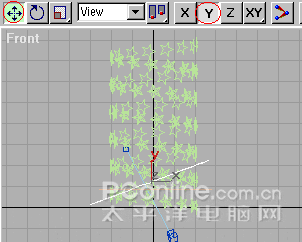
沿Y轴向上移动曲线line01
- 2009-10-20
- 2011-01-11
- 2009-10-20
- 2009-10-20
- 2009-10-20
- 2009-04-17
- 2009-03-30
- 2010-12-03
- 2009-10-20
- 2009-10-20
- 2010-08-17
- 2009-10-20
- 2009-10-20
- 2009-10-16
- 2009-10-20
关于我们 | 联系方式 | 广告服务 | 免责条款 | 内容合作 | 图书投稿 | 招聘职位 | About CG Time
Copyright © 2008 CGTime.org Inc. All Rights Reserved. CG时代 版权所有